Você está planejando trocar seu telefone Android antigo, mas tem conversas importantes no WhatsApp? Quer saber como restaurar um backup do WhatsApp do Google Drive para o novo telefone? Se essas são suas questões, parabéns! Você chegou último artigo que precisa ler para saber como restaurar as conversas do WhatsApp de forma eficaz.
Vou admitir, restaurar conversas do Google Drive para um novo telefone não é fácil, mesmo para um cara viciado em tecnologia como eu, e ainda mais se você está mudando de Android para iPhone. Tendo experimentado a mesma situação, agora tenho truques e técnicas suficientes para ajudá-lo a restaurar suas preciosas conversas do WhatsApp sem qualquer problema.
Se você é um usuário de Android ou iPhone, este artigo será um salva-vidas para você. É um guia definitivo explicando como restaurar o backup do WhatsApp do Google Drive no iPhone ou Android. Portanto, sente-se e leia as orientações práticas que eu reuni. Sem mais delongas, vamos entrar no artigo.
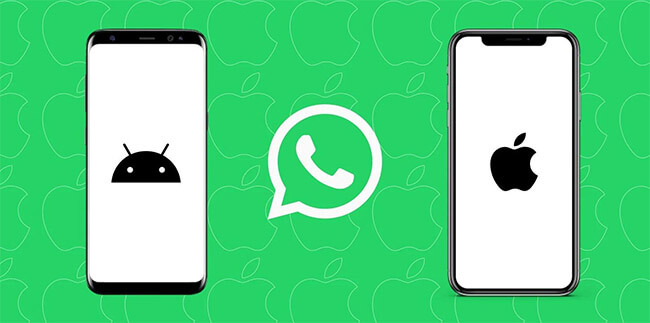
Parte 1: Fazer Backup do WhatsApp para o Google Drive antes de Restaurar
Antes de começar a restauração do WhatsApp, você precisa garantir que as conversas do WhatsApp foram copiadas para o Google Drive. Em caso positivo, clique aqui para ver como fazer a restauração. Caso contrário, siga as instruções abaixo e configure seu WhatsApp para criar cópias de segurança regularmente para o Google Drive.
- Inicie o aplicativo WhatsApp no smartphone e toque nas Configurações.
- Agora, vá para a opção de Conversas, toque em backup de conversas e escolha backup para o Google Drive.
- De seguida, escolha a Frequência de backup para qualquer opção, excepto Nunca. Você também pode fazer uma cópia de segurança dos dados para o Google Drive de forma manual.
- Assim que definir a frequência do backup, selecione a conta do Google para onde pretende fazer o backup. Se não existir nenhuma conta conectada ao dispositivo, toque em "Adicionar Conta" e inicie sessão.
- A opção final que você precisa escolher tem que ver com a rede, na opção "Fazer backup via". Eu recomendo escolher uma rede Wi-Fi, em vez de uma rede de dados móveis, para evitar custos adicionais.

Observação: Se você deseja manter uma cópia de segurança das conversas no Google Drive, habilite a opção de backup automático e a frequência diária, semanal ou mensal. Para restaurar o backup, você deve usar o mesmo número de celular e conta Google que foram usados na criação do backup.
Parte 2: Como Restaurar o WhatsApp do Google Drive para o Android?
Assim que você tiver certeza que o backup foi terminado, o próximo passo é desinstalar e voltar a instalar o WhatsApp no novo Android (caso já o tenha instalado).
Para restaurar o backup:
- Certifique-se de que o novo telefone Android esteja vinculado à conta do Google onde está armazenado o backup.
- Instale e inicie o WhatsApp e depois verifique seu número.
- Quando aparecer um aviso, toque em "Restaurar", para restaurar todas as conversas e arquivos de mídia a partir do Google Drive.
- Quando o processo de restauração terminar, toque em "Seguinte", e poderá ver imediatamente as conversas restabelecidas. O WhatsApp continuará a restaurar os arquivos de mídia em segundo plano.

Às vezes, as conversas do WhatsApp não são copiadas para o Google Drive, mas para o armazenamento local do telefone. Nesses casos, o WhatsApp será restaurado automaticamente a partir do arquivo de backup local.
Restaurar o backup local:
Para usar um backup local, você precisará transferir o arquivos usando um computador, gerenciador de arquivos ou cartão SD. Faça o seguinte:
- Instale um gerenciador de arquivos em seu dispositivo.
- Navegue até ao armazenamento local ou Cartão SD > WhatsApp > Databases, usando o gerenciador de arquivos. Se o telefone não tem um cartão SD, talvez apareça o nome "Armazenamento interno" ou "Armazenamento principal". Copie o arquivo de backup mais recente para a pasta "Databases" do armazenamento interno do novo telefone.
- Verifique seu número de celular, após instalar e iniciar o WhatsApp.
- Para restaurar as conversas e arquivos de mídia a partir da cópia de segurança local, toque em Pular >> Continuar >> Restaurar.

Observação:
- Os backups locais serão armazenados no seu telefone durante 7 dias.
- Todos os dias, às 2:00 da manhã, um backup local é criado e armazenado no seu telefone.
- Você pode ver pastas com o nome "Armazenamento interno" ou "Armazenamento principal" se os dados não forem armazenados na pasta /sdcard/WhatsApp/.
Restaurar um backup mais antigo:
Se você deseja restaurar um backup mais antigo, siga as instruções seguintes.
- Instale um aplicativo gerenciador de arquivos no seu telefone.
- No gerenciador de arquivos, navegue até ao cartão SD e encontre a pasta "WhatsApp > Databases". Vá para "Armazenamento interno" ou "Armazenamento principal", se os dados não estão no cartão SD.
- Renomeie o arquivo de backup que deseja restaurar, de msgstore-YYYY-MM-DD.1.db.crypt12 para msgstore.db.crypt12. É possível que um backup mais recente tenha um protocolo mais recente, como crypt9 ou crypt10. Não altere o número da extensão crypt.
- Desinstale e volte a instalar o WhatsApp.
- Toque em "Restaurar".

Parte 3: Como Restaurar o WhatsApp do Google Drive para o iPhone?
É possível restaurar o WhatsApp do Google Drive para o iPhone? Sim, é possível! Embora o WhatsApp não permita a transferência direta de dados entre o Google Drive e o iOS, uma ferramenta profissional especializada, como o Mobitrix, pode fazer isso facilmente.
Mas primeiro, você precisa copiar as conversas do WhatsApp para o Google Drive no Android (Veja a parte 1 deste artigo para saber mais detalhes.)
- Baixe e instale o Mobitrix WhatsApp Transfer.
- Agora, conecte ao computador o telefone Android e o novo iPhone.
- Clique em "Transferir".
Para tornar o processo ainda mais simples, siga as instruções detalhadas neste tutorial em vídeo.
Por que escolhi o Mobitrix WhatsApp Transfer?
Honestamente, eu preciso dizer que experimentei dezenas de ferramentas para transferir minhas conversas do WhatsApp. Elas são muito lentas, ou não suportam meus arquivos de mídia (como vídeos ou áudios), ou só transferem as conversas dos últimos 3 meses, ou simplesmente são muito complicadas e eu acabei por perder dados.
Estas são as razões pelas quais escolhi o Mobitrix WhatsApp Transfer:
- É 40% mais rápido do que todas as outras ferramentas que eu testei.
- É completamente seguro.
- Suporta todos os tipos de dados.
- Suporta o WhatsApp e o WhatsApp Business.
Depois da discussão acima, espero que fique bem claro para você como restaurar o backup do WhatsApp do Google Drive para iPhone e para o Android.
Parte 4: Perguntas Frequentes

1. Por que não consigo criar ou restaurar o backup do Google Drive?
O WhatsApp pode não detectar o backup se:
- Você não tem sessão iniciada com a mesma conta do Google que foi usada para criar o backup.
- Você não está usando o mesmo número de celular que foi usado para criar o backup.
- O cartão SD ou o histórico de conversas está corrompido.
- O arquivo de backup não existe em sua conta do Google Drive nem no armazenamento local dispositivo.
Se você está enfrentando problemas ao criar um backup para o Google Drive, faça o seguinte:
- Certifique-se de ter uma conta do Google adicionada ao seu dispositivo.
- Você deve ter os serviços do Google Play instalados no dispositivo.
- Se você está fazendo backup via dados celulares, então deve certificar-se de que tem dados suficientes para os serviços WhatsApp e Google Play. Se você não tiver certeza, entre em contato com o provedor de serviços.
- Tente criar o backup usando uma rede diferente. Se não consegue criá-lo usando os dados móveis, experimente com uma rede Wi-Fi.
Se você está enfrentando problemas ao restaurar um backup do Google Drive, faça o seguinte:
- É necessário usar o mesmo número de telefone e conta do Google que foram usados na criação do backup.
- Para restaurar um backup encriptado, você deve ter a password correta.
- Seu dispositivo precisa de memória suficiente para restaurar o backup.
- Os serviços do Google Play devem estar instalados no dispositivo.
- A bateria do smartphone deve estar completamente carregada ou conectada a uma fonte de energia.
- Você deve ter uma conexão com a Internet estável e forte. Se não consegue restaurar através dos dados móveis, tente usar uma rede Wi-Fi.
2. Como restaurar o backup do Google Drive para o iCloud?
Não é possível transferir diretamente as conversas do WhatsApp do Google Drive para o iCloud. Isso porque esses serviços usam diferentes protocolos de criptografia nos bancos de dados, tornando-os incompatíveis um com o outro. A melhor opção é usar o Mobitrix WhatsApp Transfer para restaurar as conversas para o iPhone e depois fazer um backup do iCloud para o iPhone.
